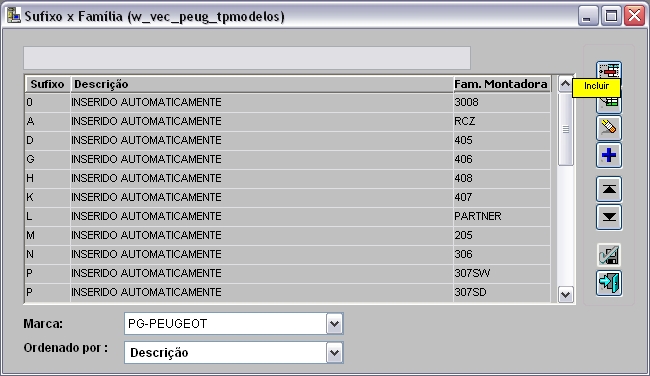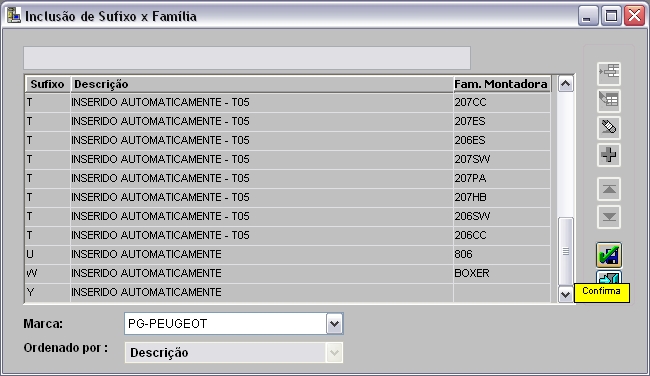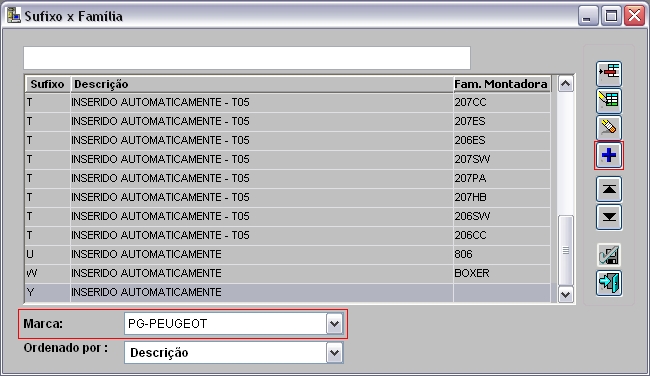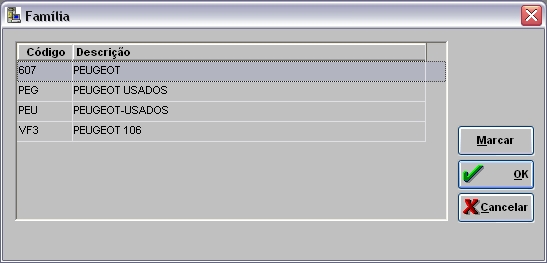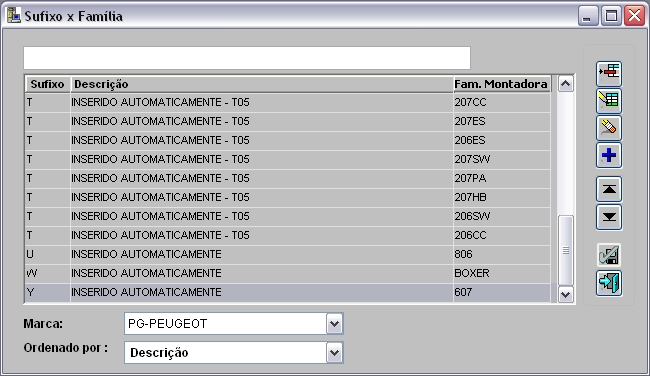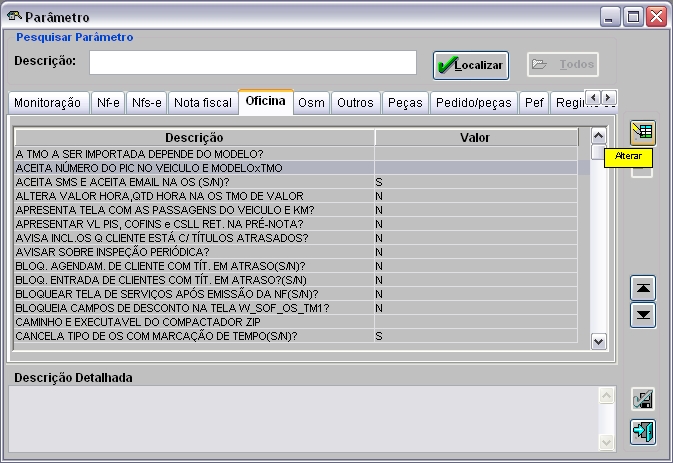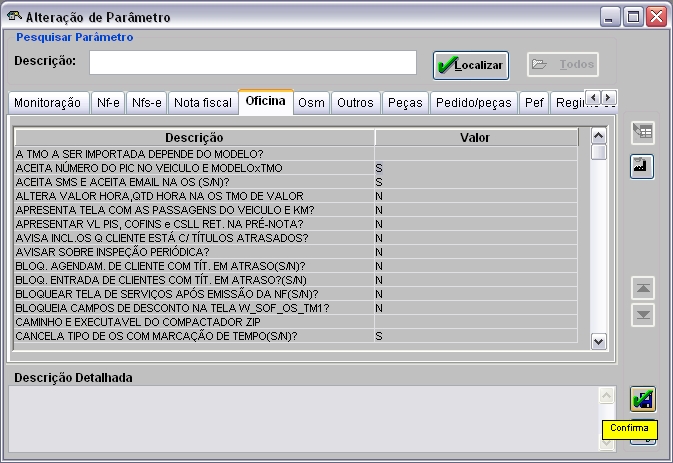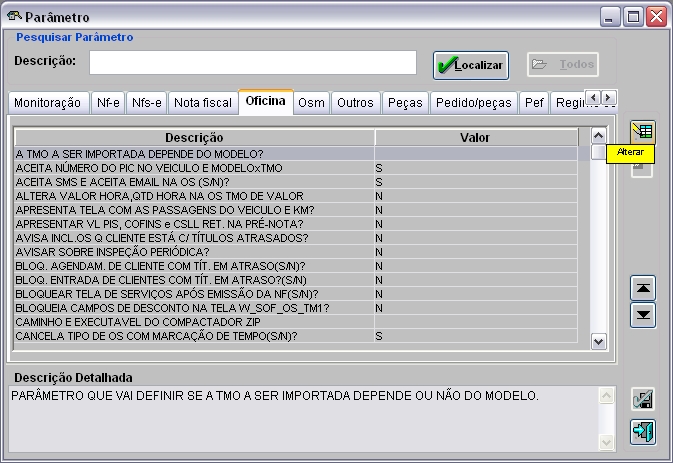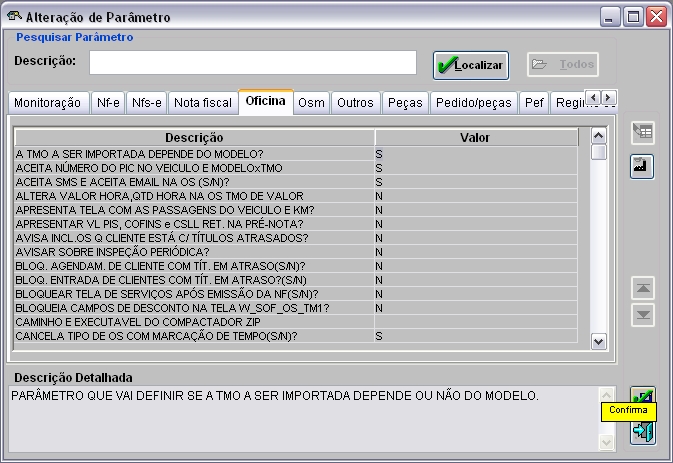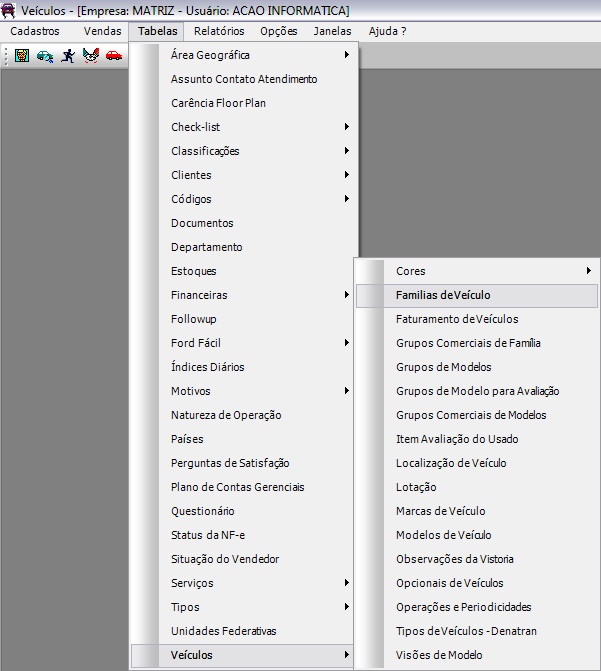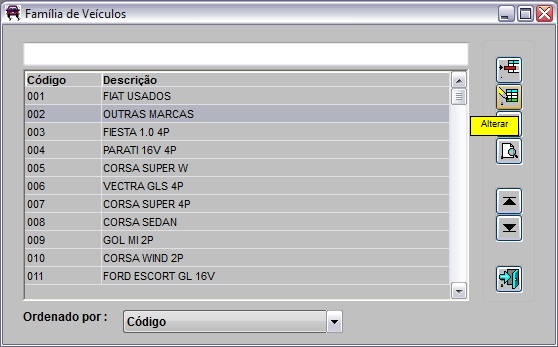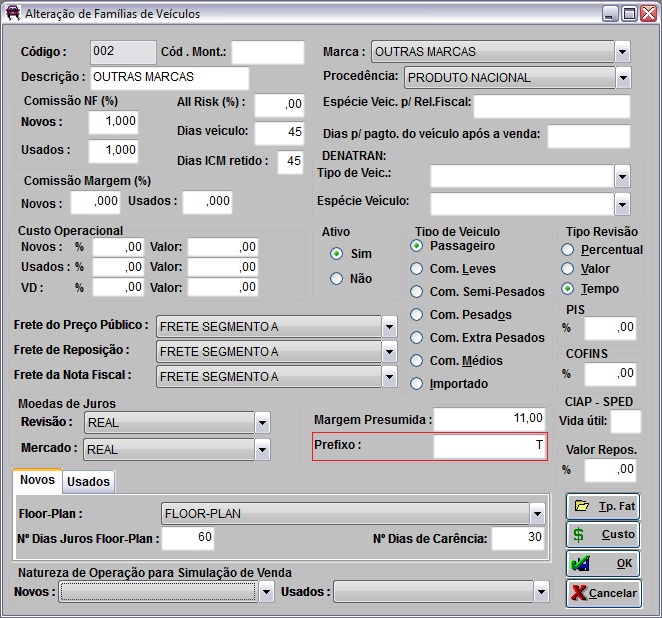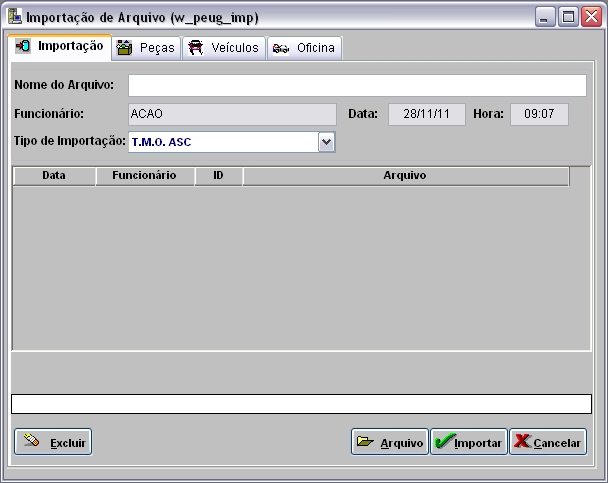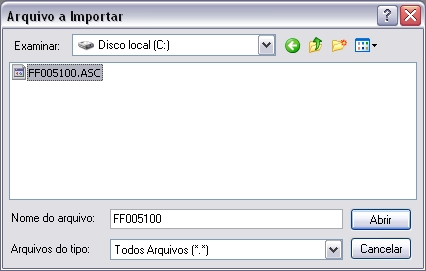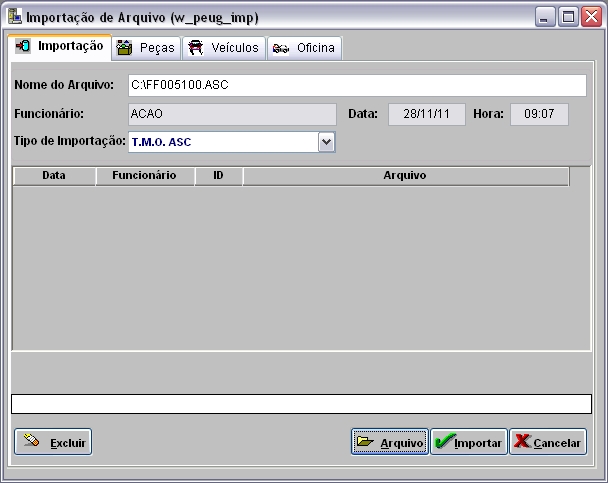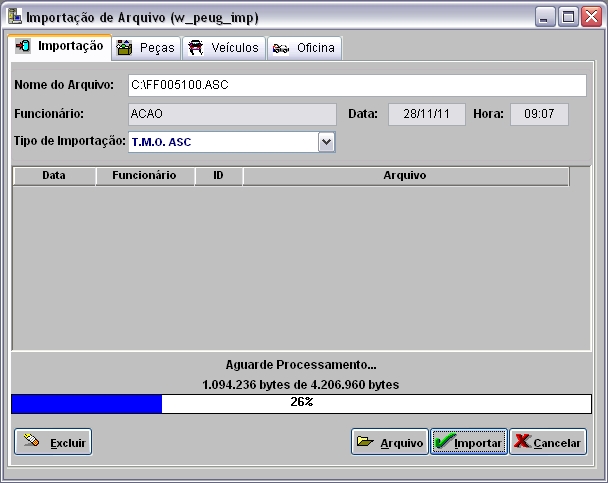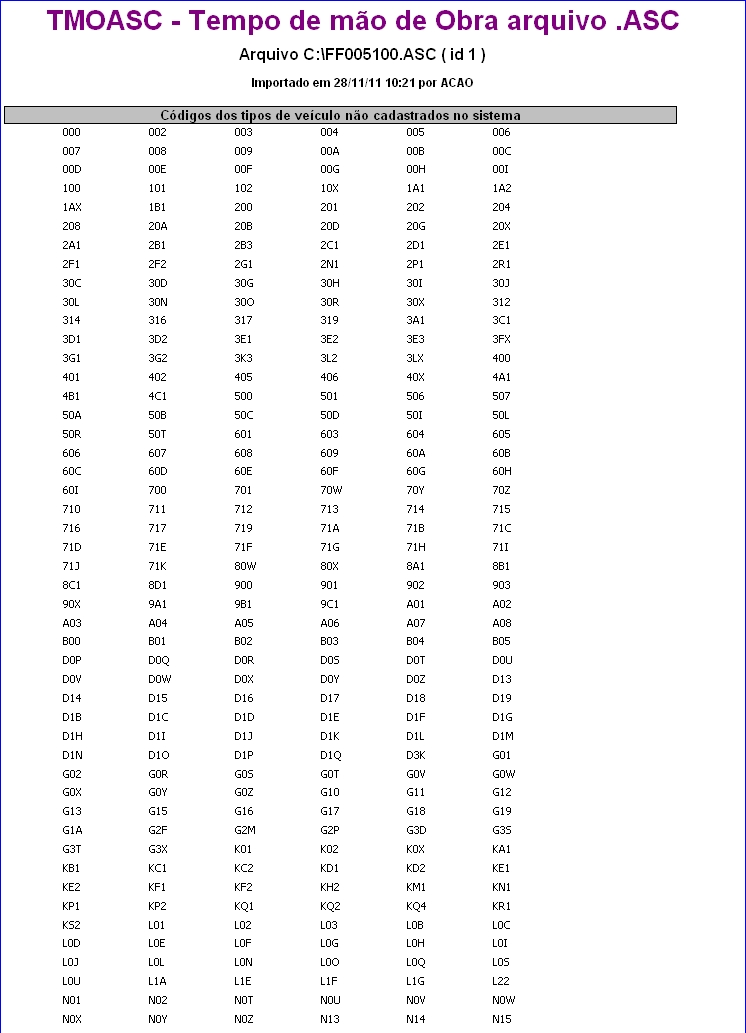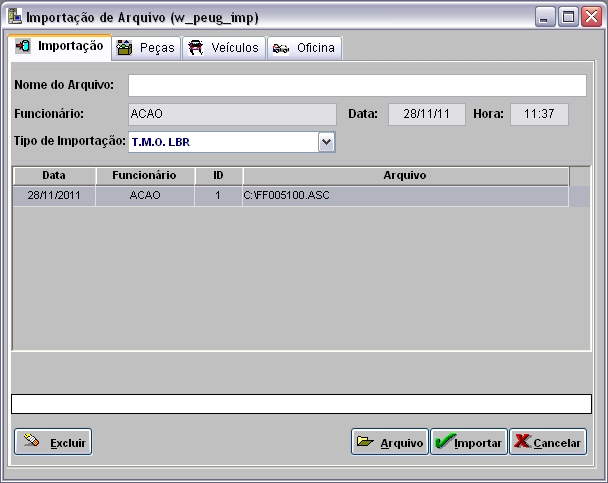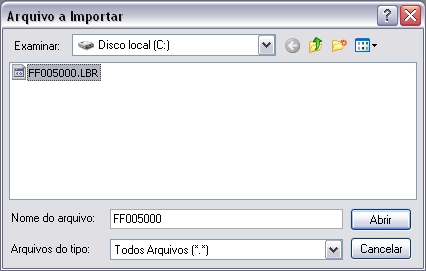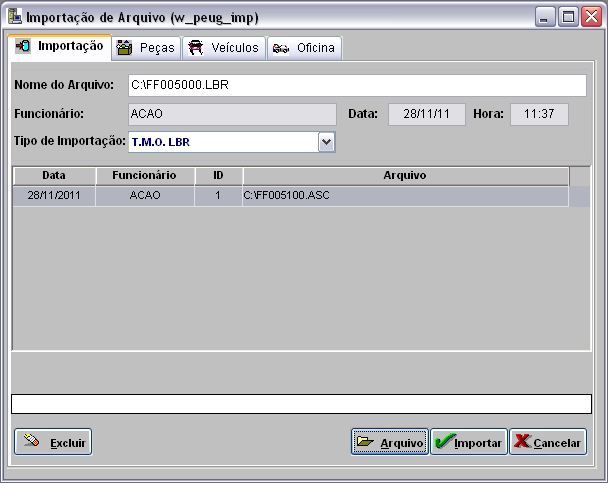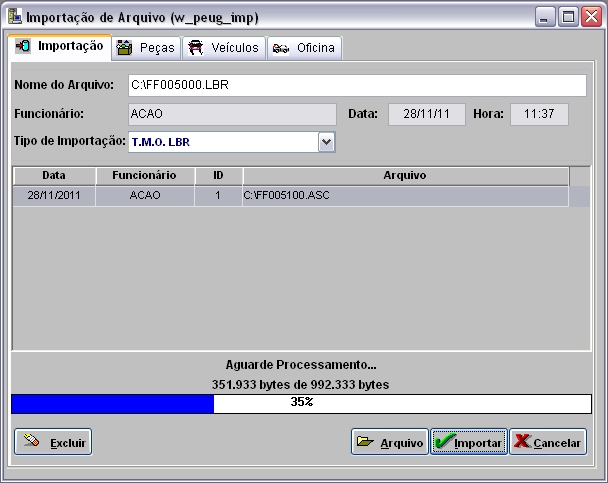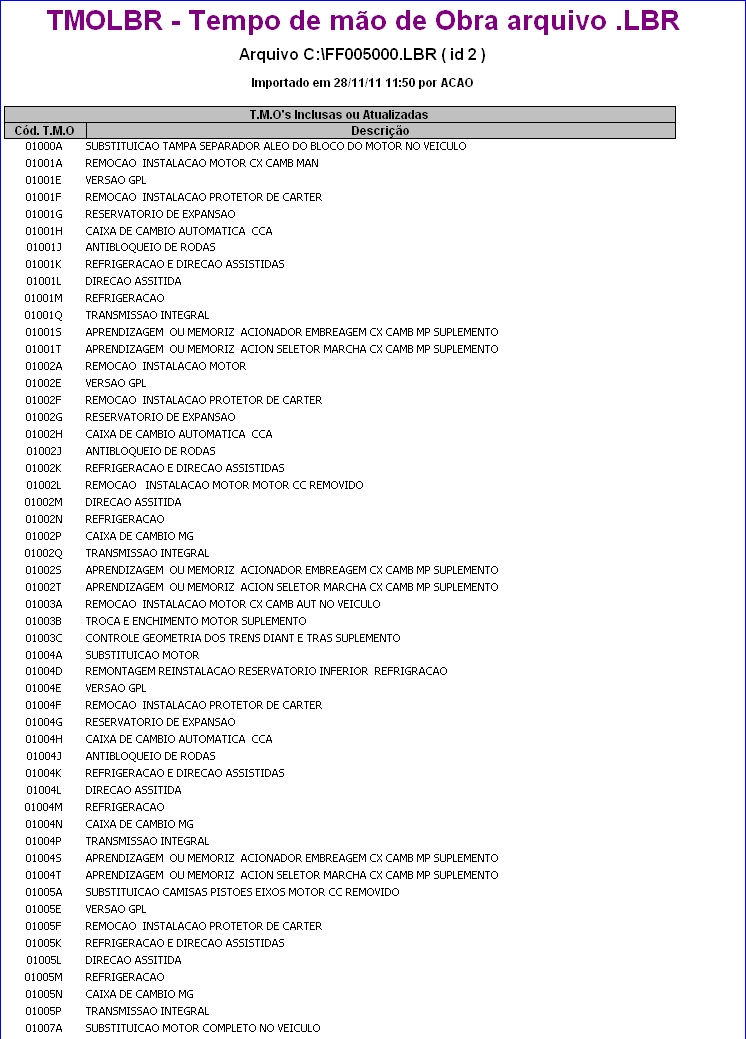De Dealernet Wiki | Portal de SoluÓÐo, Notas TÕcnicas, Vers¾es e Treinamentos da AÓÐo InformÃtica
Tabela de conteû¤do |
IntroduûÏûÈo
O processo de ImportaûÏûÈo Tempo de MûÈo de Obra consiste em importar o tempo de mûÈo de obra da Peugeot.
Para que o processo funcione corretamente, faz-se necessûÀrio atender os seguintes prûˋ-requisitos:
- 1. ImportaûÏûÈo de Modelos:
-
û necessûÀrio importar os modelos Peugeot antes de realizar a importaûÏûÈo de T.M.O, pois os tempos estûÈo vinculados aos modelos da fûÀbrica. Maiores informaûÏûçes, acesse a documentaûÏûÈo: ImportaûÏûÈo Cadastro de Modelos.
-
- 2. Cadastramento de Tipos de VeûÙculos:
-
û necessûÀrio cadastrar os tipos de veûÙculos antes de importar as T.M.Oãs , pois ûˋ a partir dos tipos que o sistema associa as famûÙlias e a partir das famûÙlias os modelos.
- O tipo de veûÙculo ûˋ um grupo de famûÙlia, nûÈo existe integraûÏûÈo automûÀtica destes tipos, portanto a intervenûÏûÈo ûˋ manual.
-
- 3. Cadastrando Sufixo:
- O sufixo ûˋ representado atravûˋs do primeiro caractere do cû°digo do tipo do veûÙculo, por exemplo:
-
Para o tipo de veûÙculo A01 o sufixo ûˋ "A", o sufixo representa a famûÙlia do veûÙculo, o sistema jûÀ realiza o prûˋ-cadastramento de todos os sufixos atûˋ a data de 11/2011.
-
- Visualize o processo atravûˋs do tû°pico: Cadastrando Sufixo X FamûÙlia.
- O sufixo ûˋ representado atravûˋs do primeiro caractere do cû°digo do tipo do veûÙculo, por exemplo:
- 4. Associando Tipo de VeûÙculo û FamûÙlia:
-
Na tela de cadastro de tipos de veûÙculos (Sufixo X FamûÙlia), basta selecionar a Marca e em seguida clicar no botûÈo Associar para selecionar as famûÙlias relacionadas ao tipo de veûÙculo selecionado na tela anterior.
- Visualize o processo atravûˋs do tû°pico: Associando Tipo de VeûÙculo û FamûÙlia.
-
- 5. AlteraûÏûÈo do Tempo PadrûÈo FûÀbrica:
-
Para alterar o tempo padrûÈo da fûÀbrica e necessûÀrio configurar o parûÂmetro "ACEITA NûMERO DO PIC NO VEICULO E MODELOxTMO" com Valor Sim.
- Visualize o processo atravûˋs do tû°pico: Aceita Nû¤mero do PIC no VeûÙculo e Modelo X TMO.
-
- 6. Configurando parûÂmetro "Tempo depende do modelo?":
-
Antes de importar os arquivos ûˋ necessûÀrio configurar o parûÂmetro "A TMO A SER IMPORTADA DEPENDE DO MODELO?". Por padrûÈo o parûÂmetro vem como ("S" - Sim). Neste caso todas as TMOãs incluûÙdas terûÈo seus cû°digos de operaûÏûÈo com 6 caracteres e o tempo de operaûÏûÈo dependerûÀ do modelo incluûÙdo na ordem de serviûÏo.
-
Caso o parûÂmetro seja configurado como ("N" - NûÈo), o cû°digo de operaûÏûÈo terûÀ 9 caracteres onde os 3 û¤ltimos correspondem ao tipo de veûÙculo, o tempo nûÈo dependerûÀ do modelo.
- Visualize o processo atravûˋs do tû°pico: A TMO a ser Importada Depende do Modelo.
-
- 7. Configurando Prefixo na FamûÙlia do VeûÙculo:
-
O sistema considera o prefixo cadastrado na famûÙlia de veûÙculos quando for importar o TMO. E passa a cadastrar o cû°digo do TMO (6 dûÙgitos) concatenando com o cû°digo do veûÙculo (3 dûÙgitos). Para isto, basta configurar os parûÂmetros Aceita Nû¤mero do PIC no VeûÙculo e Modelo X TMO e A TMO a ser Importada Depende do Modelo com Valor Sim.
- Visualize o processo atravûˋs do tû°pico: Configurando Prefixo na FamûÙlia do VeûÙculo.
-
ConfiguraûÏûçes
Cadastrando Sufixo x FamûÙlia
MûDULO INTEGRAûûO FûBRICA
1. No menu principal, clique Tabelas e Sufixo X FamûÙlia;
2. Na janela Sufixo X FamûÙlia clique no botûÈo Incluir;
3. Informe o Sufixo e DescriûÏûÈo. Clique Confirma.
Associando Tipo de VeûÙculo û FamûÙlia
MûDULO INTEGRAûûO FûBRICA
1. No menu principal, clique Tabelas e Sufixo X FamûÙlia;
2. Na janela Sufixo X FamûÙlia selecione o sufixo x famûÙlia e a Marca - PG-PEUGEOT. Clique no botûÈo AssociaûÏûÈo;
3. Na janela FamûÙlia selecione a(s) famûÙlia(s) para associar ao tipo do veûÙculo. Clique OK;
4. Tipo do veûÙculo associado û famûÙlia.
Aceita Nû¤mero do PIC no VeûÙculo e Modelo X TMO
MûDULO SEGURANûA
PIC ûˋ uma numeraûÏûÈo especûÙfica de garantia para veûÙculos que identifica as variaûÏûçes entre os veûÙculos. Para o sistema obrigar o cadastro do PIC, ûˋ necessûÀrio configurar o parûÂmetro ACEITA NûMERO DO PIC NO VEICULO E MODELOxTMO.
Se o valor for definido para "N" (NûÈo), o campo PIC ûˋ desabilitado. Se for definido para "S" (Sim), o campo PIC ûˋ habilitado e seu preenchimento ûˋ obrigatû°rio.
1. No menu principal, clique Cadastros e ParûÂmetros;
2. Na janela ParûÂmetro, clique na aba Oficina;
3. Em seguida selecione o parûÂmetro "ACEITA NûMERO DO PIC NO VEûCULO E MODELOxTMO" e clique em Alterar;
4. Informe no campo Valor S ou N. Clique Confirma.
A TMO a ser Importada Depende do Modelo
MûDULO SEGURANûA
O parûÂmetro A TMO A SER IMPORTADA DEPENDE DO MODELO? serve para definir se a TMO a ser importada depende ou nûÈo do modelo.
Se o valor for definido para "S" (Sim), a TMO a ser importada depende do modelo. Se for definido para "N" (NûÈo), a TMO a ser importada nûÈo depende do modelo.
1. No menu principal, clique Cadastros e ParûÂmetros;
2. Na janela ParûÂmetro, clique na aba Oficina;
3. Em seguida selecione o parûÂmetro "A TMO A SER IMPORTADA DEPENDE DO MODELO?" e clique em Alterar;
4. Informe no campo Valor S ou N. Clique Confirma.
Configurando Prefixo na FamûÙlia do VeûÙculo
MûDULO VEûCULOS
1. No menu principal, clique Tabelas, VeûÙculos e FamûÙlias de VeûÙculo;
2. Na janela FamûÙlia de VeûÙculos selecione a famûÙlia e clique em Alterar;
3. Informe o Prefixo da famûÙlia do veûÙculo. Clique OK.
Importando Tempo de MûÈo de Obra
Como Importar Tempo de MûÈo de Obra - ASC
MûDULO INTEGRAûûO FûBRICA
1. No menu principal, clique Arquivo e Importar Arquivo;
2. Na janela ImportaûÏûÈo de Arquivo selecione o Tipo de ImportaûÏûÈo: T.M.O. ASC;
3. Informe Diretû°rio e Nome do Arquivo ou clique Arquivo para selecionûÀ-lo;
4. Selecione arquivo no diretû°rio onde foi salvo e clique Abrir;
5. Apû°s selecionar o arquivo, clique Importar;
6. Processando importaûÏûÈo;
7. Clique OK. Ir û aba Oficina para registrar dados do arquivo importado no sistema;
8. Selecione a aba Oficina e o Registro TMOASC - Tempo de mûÈo de Obra arquivo .ASC;
(![]() ): indica que o arquivo estûÀ pronto para ser importado.
): indica que o arquivo estûÀ pronto para ser importado.
(![]() ): indica que o arquivo jûÀ foi processado.
): indica que o arquivo jûÀ foi processado.
9. Clique Processar;
10. AtualizaûÏûÈo sendo processada;
11. Arquivo processado, clique OK;
12. ImportaûÏûÈo concluûÙda (![]() ). A quantidade de registros processados sûÈo indicados no campo Importadas;
). A quantidade de registros processados sûÈo indicados no campo Importadas;
13. Apû°s processar o arquivo, clique no botûÈo Relatû°rio;
14. Para visualizar o arquivo processado, clique em Preview. E para imprimir, clique em Imprimir;
15. Arquivo TMOASC - Tempo de mûÈo de Obra arquivo .ASC importado e processado.
Como Importar Tempo de MûÈo de Obra - LBR
ConfiguraûÏûÈo
1. No mû°dulo Oficina acesse o menu: Tabela\ServiûÏos\Setores de ServiûÏo.
2. Configure o Setor de ServiûÏo (mecûÂnica, elûˋtrica, funilaria e pintura)
MûDULO INTEGRAûûO FûBRICA
1. No menu principal, clique Arquivo e Importar Arquivo;
2. Na janela ImportaûÏûÈo de Arquivo selecione o Tipo de ImportaûÏûÈo: T.M.O. LBR;
3. Informe Diretû°rio e Nome do Arquivo ou clique Arquivo para selecionûÀ-lo;
4. Selecione arquivo no diretû°rio onde foi salvo e clique Abrir;
5. Apû°s selecionar o arquivo, clique Importar;
6. Processando importaûÏûÈo;
7. Clique OK. Ir û aba Oficina para registrar dados do arquivo importado no sistema;
8. Selecione a aba Oficina e o Registro TMOLBR - Tempo de mûÈo de Obra arquivo .LBR;
(![]() ): indica que o arquivo estûÀ pronto para ser importado.
): indica que o arquivo estûÀ pronto para ser importado.
(![]() ): indica que o arquivo jûÀ foi processado.
): indica que o arquivo jûÀ foi processado.
9. Clique Processar;
10. AtualizaûÏûÈo sendo processada;
11. Arquivo processado, clique OK;
Toda vez em que o parûÂmetro A TMO a ser Importada Depende do Modelo estiver configurado com Valor Sim, a mensagem abaixo aparece:
Caso o parûÂmetro A TMO a ser Importada Depende do Modelo esteja com Valor NûÈo, a mensagem abaixo aparece:
12. ImportaûÏûÈo concluûÙda (![]() ). A quantidade de registros processados sûÈo indicados no campo Importadas;
). A quantidade de registros processados sûÈo indicados no campo Importadas;
13. Apû°s processar o arquivo, clique no botûÈo Relatû°rio;
14. Para visualizar o arquivo processado, clique em Preview. E para imprimir, clique em Imprimir;
15. Arquivo TMOLBR - Tempo de mûÈo de Obra arquivo .LBR importado e processado.